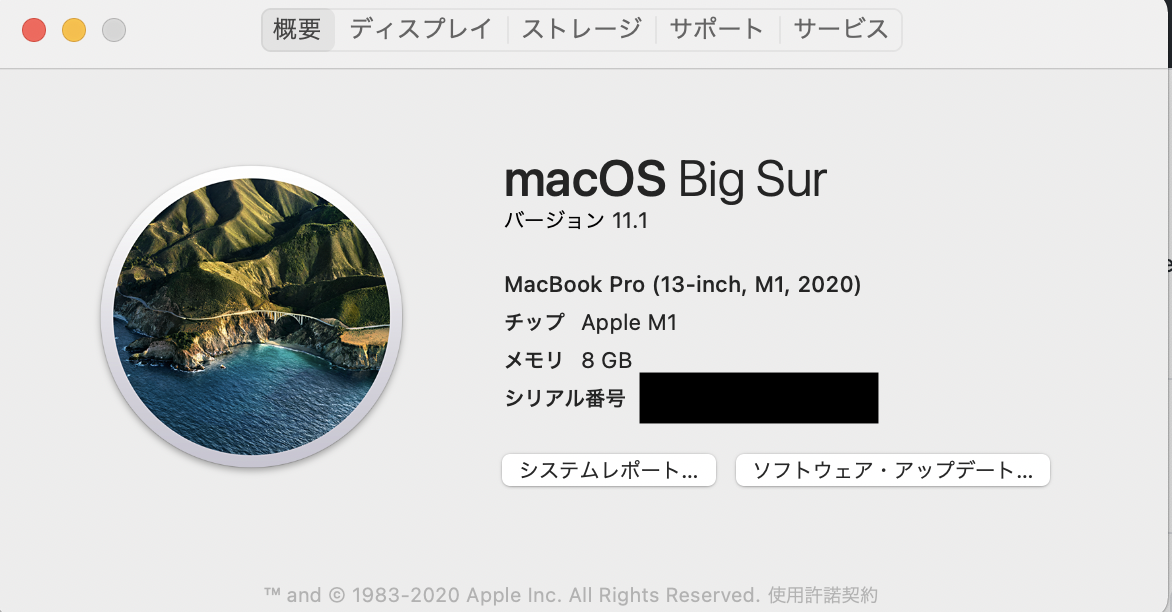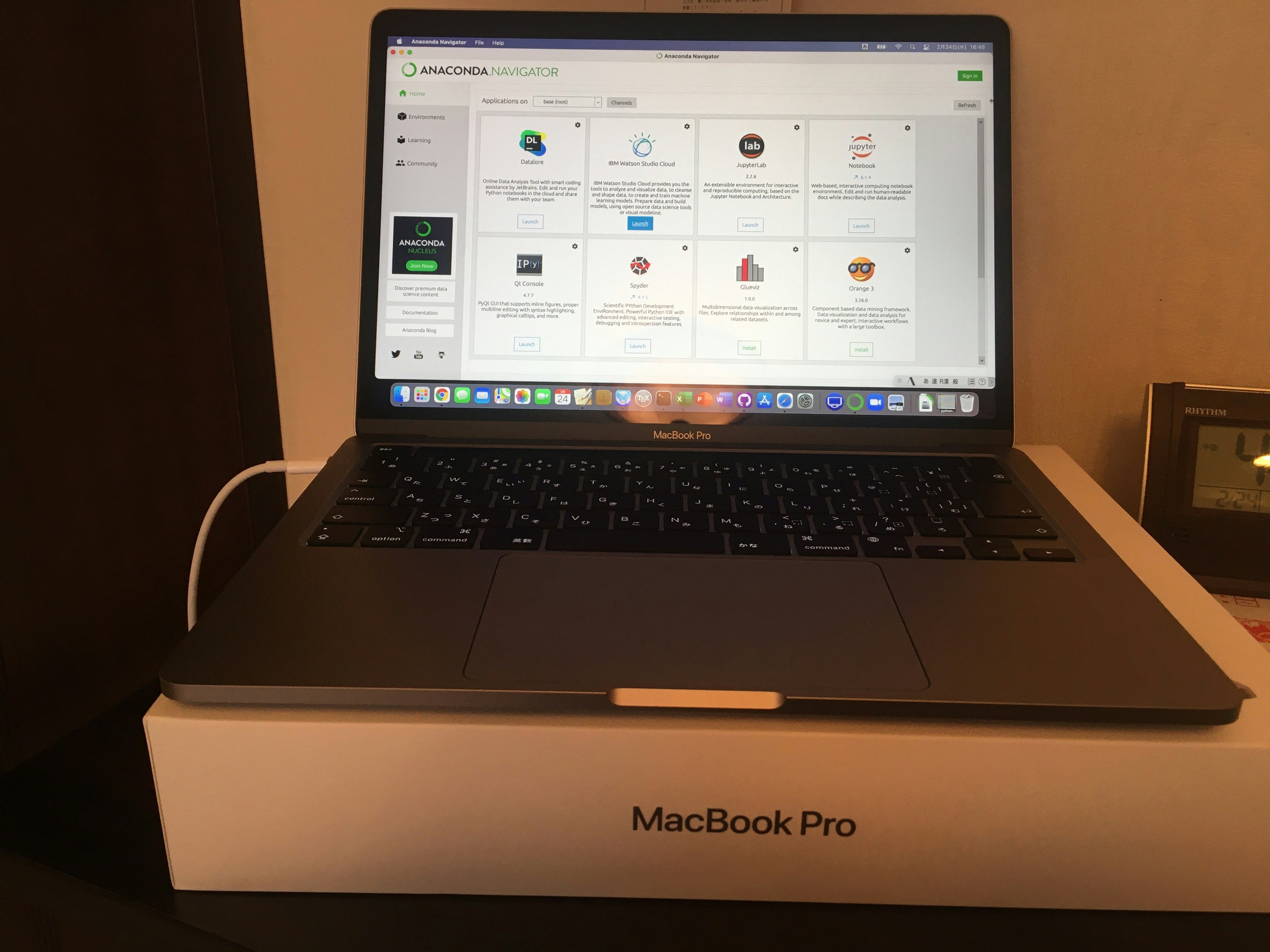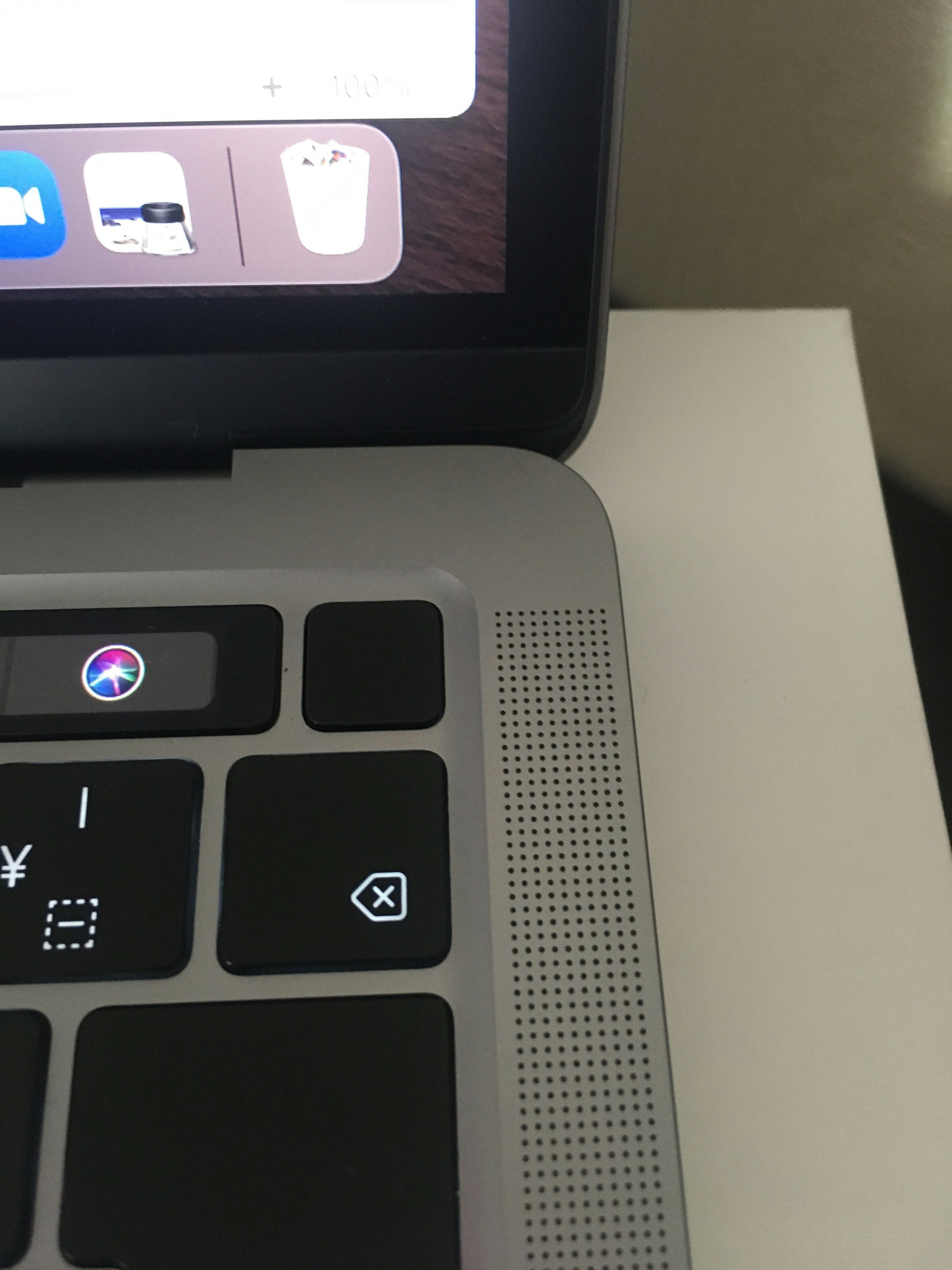はじめに
個人用に愛用していたMac Book Airが突然お亡くなりに。
やむを得ず至急購入したMac M1マシンの作業メモを残しておくことにする。
2021-07-24 xgboost追記
購入機種
添付の画面のとおり。実は最初はM1ほしさにMac Book Airを買うつもりだった。
即必要だったのだが、Airは金色の機種しか在庫がないとのこと。
仕方ない、使えればいいかと思いかけたとき、店員から「Mac Book Proも13インチならM1でっせ」と甘いささやきが。ということで、想定外のProを購入することになった。
外観は、こんな感じ。
初期セットアップ
実は、初期セットアップにかなり手間取ってしまった。言語とか、地域とはを普通に選んだ後で、リストアするバックアップ元を指定する画面が出てくる。今回はリストアもなにもマシンが死んでいるのでなにもできないのだが、一見スキップの選択肢がない画面に見えた。
よく見ると、左下にスキップの選択肢があったのだが、それに気づかず、10分くらい余分にかかってしまった。
指紋認証
下の写真のようにキーボードの右上が、指紋認証のセンサーになっていて、ログインとかソフト導入時には、パスワードを打たなくていいようになっている。スマホでは当たり前の機能だが、古いMacになれている人間にはとても便利に感じた。
ソフトの導入
以下に導入したソフトの一覧と、導入時の注意点をメモしておく。
Chrome
特に問題なく、普通に導入できたはず。
MS Office
パソコンと同時にサブスクリプション版を購入した。
から、画面のガイドのとおり、ユーザー登録、ソフトのダウンロードとやって、すぐに使えるようになった。
mi
自分はテキストエディタはずっとこれを使っている。特に問題なく使えた。
ATOK
体がATOKに慣れてしまっているので、これなしではパソコンが使えない。
上記URLから、インストールのタブを表示してインストーラをダウンロード、実行する。
途中で、Rosetta2を導入するようなガイドが表示される。
ガイドのとおり、導入すると普通にATOKも使えるようになった。詳しくわかっていないが、Rosetta2というのは、M1マシンでインテル用のバイナリを動かすための仕組みらしい。
Github Desktop
下記リンクから普通にzipファイルをダウンロード、解凍、アプリケーションフォルダに移動で完了。
HomeBrew
ターミナルから普通に下記コマンド実行で対応
/bin/bash -c "$(curl -fsSL https://raw.githubusercontent.com/Homebrew/install/HEAD/install.sh)"
Zoom
すでにm1対応バイナリが出ている。
これで問題なく使えた。ちなみに、前のパソコンは機種が古くてZoomの仮想背景が使えなかった。これでようやく人並みに仮想背景が使えるようになり、大変うれしい。
anaconda
この辺から手強いソフトが増えてくる。
から64bit graphical installerというのを選択、導入する。最終的なリンクはこちら。
導入自体が普通にできて、GUIのアプリも普通に使えるのだが、一カ所戸惑ったのが、ターミナルからコマンドラインでjupyter notebookとかpipコマンドが普通に使えない点。
anacondaは、ホームディレクトリの.bash_profileに必要な環境設定などをするのだが、どこかのタイミングでデフォルトのシェルがzshに変わったらしく、この設定が空振りになっていた。
対策としては、.zshrcを新たに作り、anacondaの生成した.bash_profileの中身をまるごとコピーした。これで、普通にjupyter notebookをコマンドライン起動できるようになった。
PyTorch用に以下のコマンドを実行
pip install torch
pip install japanize_matplotlib
pip install torchviz
pip install torchsummary
pip install torchvision
さらに以下のリンクからgraphvizを導入
これで、PCのJupyter NotebookからPytorchが動くようになった。
ただし、PyTorchからGPUが使えようになるのは、まだまだ先らしい。
TexShop (Latex用GUIソフト)
以前に自分で作った以下のメモを参考に
次の2つのコマンドを実行
$ brew install mactex --cask
$ sudo /usr/local/texlive/2020/bin/x86_64-darwin/tlmgr update --self --all
これで使えるようになった。
Tex2img
書籍の原稿執筆用にLatexからPDFを作るのに不可欠なソフト
なぜか、デフォルトのTexShop導入時点で、ghostscriptへのパスが通っていなく、以下のコマンドをマニュアルで打つ必要があった(原因不明。。)
sudo ln -s /opt/homebrew/Cellar/ghostscript/9.53.3_1/bin/gs /usr/local/bin/gs
Station TV Link
Sonyのレコーダーやnasneに録画したビデオをパソコンから見ることのできる優れもののソフト
にM1対応版があり、アプリ起動時のエラーはこのバイナリで出なくなったが、なぜか肝心のレコーダー/nasneにアクセスできず、新しいPCになってから、まだビデオを見れていない。。
要調査。
(以下 2021-03-14 更新)
なんと、M1マシンはTorneMobileというiPhone/iPad用のソフトが使えることが判明。
再生専用のライセンスが600円ちょっとだったが、安いもの。
今は、快適にnasuneの録画が見えるようになりました。
これですべての問題は解決です!
XGBoost
以下の対応でOKだった
$ brew install cmake libomp
$ pip install xgboost --no-binary xgboost -v